Nếu bạn thấy văn bản có tiêu đề dạng như: CỘNG HÒA XÃ HỘI CHỦ NGHĨA VIỆT NAM, UBND QUẬN… thì chắc chắn đó là văn bản hành chính nhà nước, việc trình bày tiêu đề văn bản hành chính không phải ai cũng biết, nhất là đối với những bạn mới sử dụng word.
Tuy nhiên các bạn yên tâm, trong bài viết này mình sẽ hướng dẫn bạn 2 cách đánh cộng hòa xã hội chủ nghĩa việt nam trong word cực nhanh và dễ. Trong bài viết của mình có đính kèm theo video hướng dẫn cho tiết.
Bạn đang xem: Cách đánh cộng hòa xã hội chủ nghĩa việt nam trong word
Trong bài viết này, mình sẽ hướng dẫn bạn tạo tiêu đề văn bản hành chính sau đây:
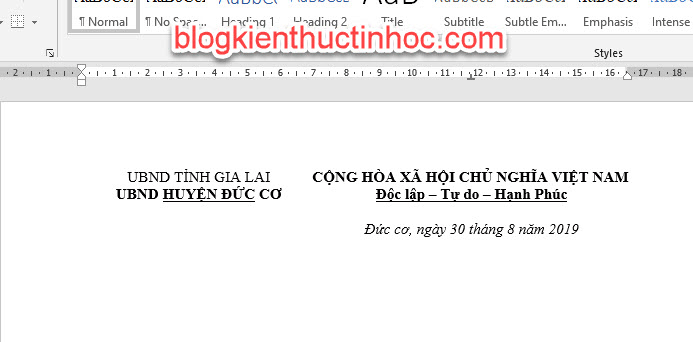
Đối với văn bản hành chính, thì bắt buộc bạn phải canh lề theo quy định của nhà nước, nếu chưa biết thì bạn tham khảo bài viết này: Canh lề chuẩn nhất trong word
Sau đây mình sẽ giới thiệu cho bạn 2 cách để trình bày tiêu đề văn bản hành chính đó là: Dùng bảng và dùng Tab.
I. Cách đánh cộng hòa xã hội chủ nghĩa việt nam trong word
1. Sử dụng bảng để tạo
Đổi với cách sử dụng bảng để trình tiêu đề văn bản hành chính, là cách mình hay sử dụng để trình bày nhất bởi vì thao tác nhanh và dễ làm. Đặc biệt nội dung sẽ được canh chỉnh thẳng và đều.
Cách làm như sau:
Đối với tiêu đề văn bản hành chính ở trên, thì mình sẽ tạo ra bảng có 2 cột và 3 hàng và mỗi hàng là 1 dòng tương ứng để chứa nội dung.
Hoặc bạn cũng có thể tạo ra bảng 2 dòng và 2 cột cũng được, trong đó 1 dòng chứa toàn bộ tiêu đề và dòng còn lại chứa ngày tháng năm.
Bước 1: Để tạo bảng bạn chọn vào Tab Insert, sau đó vào Table quét chọn nhanh 2 cột và 3 hàng.

Bước 2: Sau khi đã tạo ra bảng 2 cột và 3 dòng rồi, tiếp theo bạn tiến hành gõ nội dung vào các dòng tương ứng.

Bước 3: Sau khi đã nhập nội dung vào bảng rồi, thì tiếp theo bạn Kéo rộng cột sao cho vừa với nội dung, sau đó định dạng nội dung như: in đâm, in nghiêng…. Tiếp theo quét chọn tất cả và chọn canh giữa cho nội dung.

Khi bạn tạo bảng nó sẽ có các đường kẻ khung bao quanh nội dung, bây giờ chúng ta sẽ làm mất đường kẻ khung của bảng đi chỉ giữ lai nội dung mà thôi.
Bước 4: Làm mất đường kẻ của bảng khi in ra.Quét chọn toàn bộ bảng bằng cách bấm vào dấu cộng màu đen trên bảng, sau đó vào Tab Home chọn vào công cụ Border, tiếp theo bạn chọn vào No Border để xóa đường kẻ khung viền của bảng.

Kết quả: Bây giờ các bạn vào File =>Print để kiểm tra sẽ không còn không viền nữa. Và khi in ra sẽ không xuất hiện đường kẻ bảng nữa. Và nội dung tiêu đề bạn thấy lúc này nhìn sẽ rất là đẹp.

Cách này rất là nhanh và tiện lợi có phải không nào? Lúc này có thể bạn chưa quan, tuy nhiên khi làm lâu và quen rồi thì lúc đó chỉ mất tầm khoảng 2-3 phút là bạn có thể trình bày xong.
Bạn có thể tham khảo thêm video ở dưới bài viết của mình nhé, để biết rõ hơn về cách thực hiện.
2. Sử dụng Tab để tạo
Ngoài cách trình bày tiêu đề văn bản hành chính bằng cách sử dụng bảng, thì bạn cũng có thể sử dụng công cụ Tab để canh chỉnh tiêu đề cho văn bản hành chính. Nếu bạn chưa biết cách sử dụng Tab thì tham khảo bài này: Cách sử dụng Tab trong word
Cách sử dụng Tab để trình bày tiêu đề hành chính làm như sau:
Bước 1: Đầu tiên chọn vào Tab giữa sau đó đặt 1 Tab ở vị trí gần 3cm và 1 Tab đặt ở gần vị trí 9cm.

Bước 2: Sau khi đặt 2 Tab xong thì bạn bấm phím Tab trên bàn phím, để con trỏ chuột di chuyển đến vị trí Tab đầu tiên là ở vị trí gần 3cm và bạn gõ nội dung UBND TỈNH GIA LAI.

Bước 2: Sau khi gõ xong nội dung UBND TỈNH GIA LAI, bạn lại bấm Tab 1 lần nữa để con trỏ chuột di chuyển qua Tab thứ 2 ở vị trí gần 9cm và gõ nội dung CỘNG HÒA XÃ HỘI CHỦ NGHĨA VIỆT NAM.

Bước 3: Lúc này bạn thấy nội dung 2 dòng quá sát nhau, bây giờ bạn rê chuột vào Tab thứ 2 gần 9cm, giữ chuột kéo sang phải 1 khoảng tương đối cho 2 dòng nó không sát nhau.

Nếu lỡ tay kéo mất thì nhớ bấm phím Ctrl + Z để thực hiện lại nhé.
Bước 4: Sau đó gõ Enter xuống dòng, bấm phím Tab vào gõ tiếp nội dung UBND HUYỆN ĐỨC CƠ.

Bước 5: Bấm phím Tab để di chuyên con trỏ qua Tab thứ 2, rồi gõ tiếp nội dung Độc lập – Tự do – Hạnh phúc.

Bước 6: Gõ Enter xuống dòng, bấm Tab để di chuyển qua Tab thứ 2 rồi gõ nội dung Đức cơ, ngày 30 tháng 8 năm 2019.

Bước 7: Sau đó bạn định dạng cho nội dung như: in đâm, in nghiêng, gạch chân, cho khoảng cách giãn dòng thu hẹp lại thì kết quả như sau.

II.Video trình bày cộng hòa xã hội chủ nghĩa việt nam trong word
III. Kết luận
Như vậy là trong bài viết này, mình đã hướng dẫn các bạn cách đánh cộng hòa xã hội chủ nghĩa việt nam trong word bằng 2 cách đó là sử dụng Tab và Bảng để tạo.
Nói chung cách sử dụng Tab khó hơn cách sử dụng bảng, tùy vào mục đích bạn có thể chọn cách nào để trình bày văn bản, hy vọng kiến thức này hữu ích đối với bạn. Chúc bạn thành công.
Nguồn tài liệu tham khảo:
Đăng bởi: Thcs-thptlongphu.edu.vn
Chuyên mục: Tổng hợp





